Så här byter du filer från Spara Dialog i OS X

OS X är ett bra, finpolerat operativsystem, men det är inte utan brister. I många år har det inte varit möjligt att byta namn på filer från dialogrutan Spara till nu.
Det verkar inte så illa men det betyder att om du vill spara en fil med ett namn som redan har tagits, måste först öppna Finder, navigera till filen, byta namn på filen där och återgå till Spara-dialogrutan för att spara filen. Detta extra steg ger OS X användarvänlighet och intuitivitet.
Tack och lov ändrades detta med release av OS X 10.11 El Capitan. Det är inte en stor förbättring i huvudet, men det är något värt att notera. Trots allt tillåter även Windows att du byter namn på filer från dialogrutan Spara, så varför inte på en Mac?
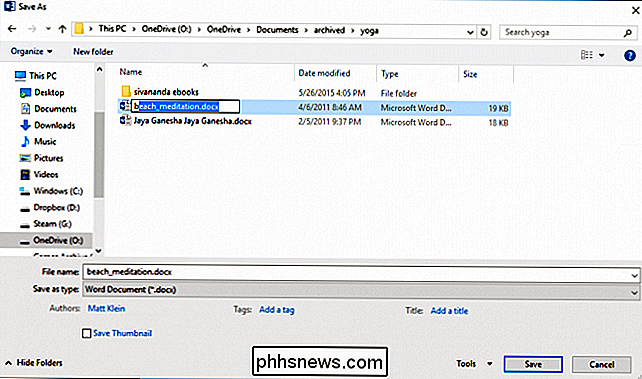
Dialogrutan Spara som på en Windows-dator är långt ifrån flexibelare än den på en Mac.
Men OS X: s nya funktion är inte omedelbart intuitiv. För det första, om det inte redan visas, klicka på den lilla nedåtriktade pilen bredvid rutan Spara som för att expandera dialogrutan för att inkludera spara platsens fillista.
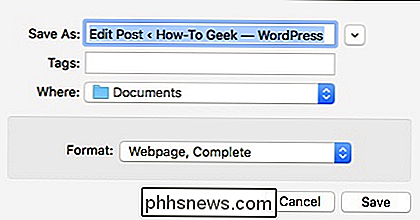
Högerklicka helt enkelt på filen du vill byta namn på.
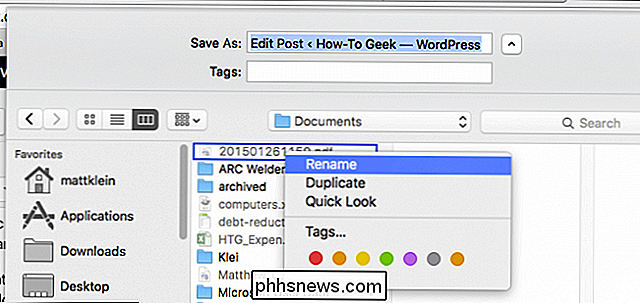
Det är en bra liten tidsbesparare och säker på att både gamla och nya Mac-användare ska glädjas.
Varför det tog Apple så länge att inkludera denna förmåga, vi kommer aldrig veta. Varför kan du fortfarande inte bara byta namn på filer härifrån som du kan från Finder (två klick) är en annan bra fråga, men vi tar vad vi kan få.

Så här ställer du in din egen personliga Cloud Storage
För de personer som inte litar på sina data i molnet är den bästa lagringslösningen vanligtvis lokal, vilket betyder antingen en extern hårddisk eller en dator. Fördelen med denna lösning är att du inte behöver betala några pengar för att lagra dina data (förutom att köpa enheterna) och du behöver inte oroa dig för att någon annan kan komma in i dina data (för det mesta ).Det finns emeller

Så här lägger du till din Outlook.com-e-postadress till Microsoft Outlook
Microsoft Outlook-skrivbordsprogrammet stöder Outlook.com-adresser som slutar på @ outlook.com, @ hotmail.com, @ live.com , och @ msn.com. Det är dock inte självklart hur man lägger till dem, särskilt om du använder tvåstegsverifiering. Vi använde Outlook 2016 för denna handledning, även om samma process också fungerar i Outlook 2013 och aktuella versioner av Outlook 2010.



